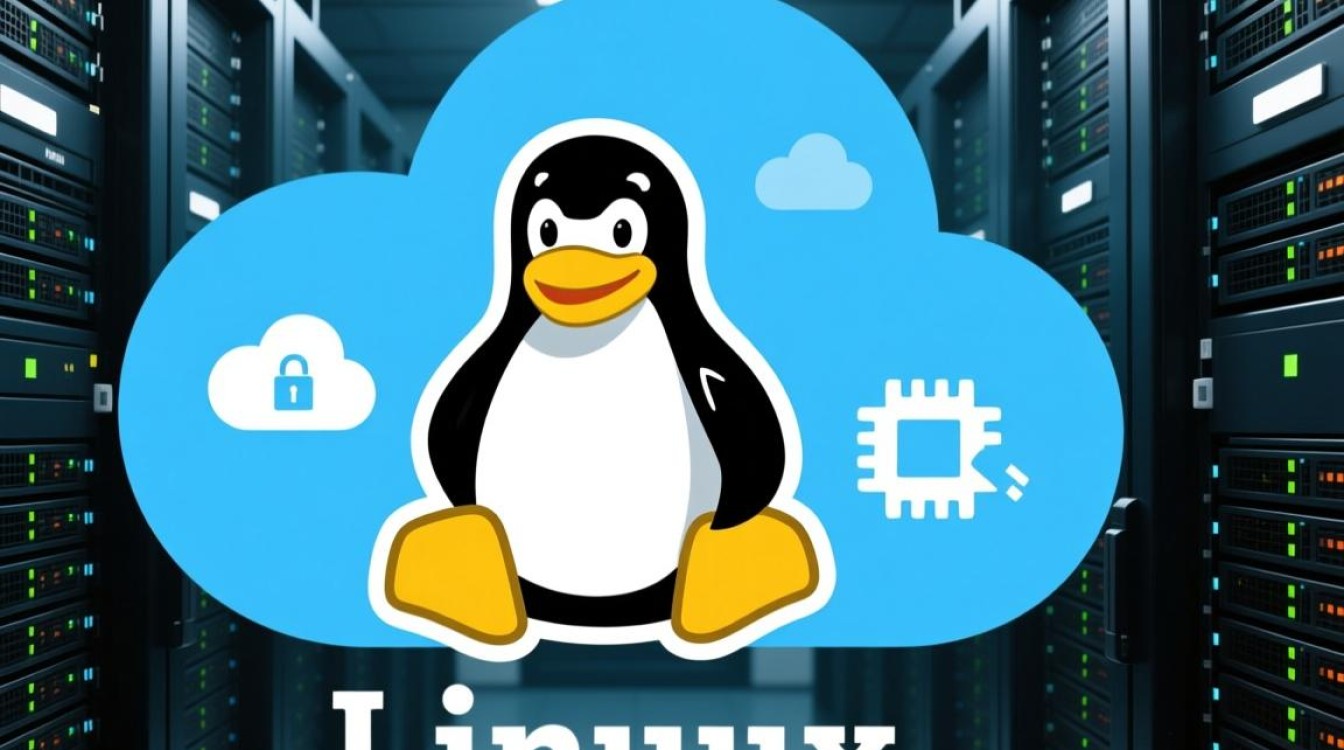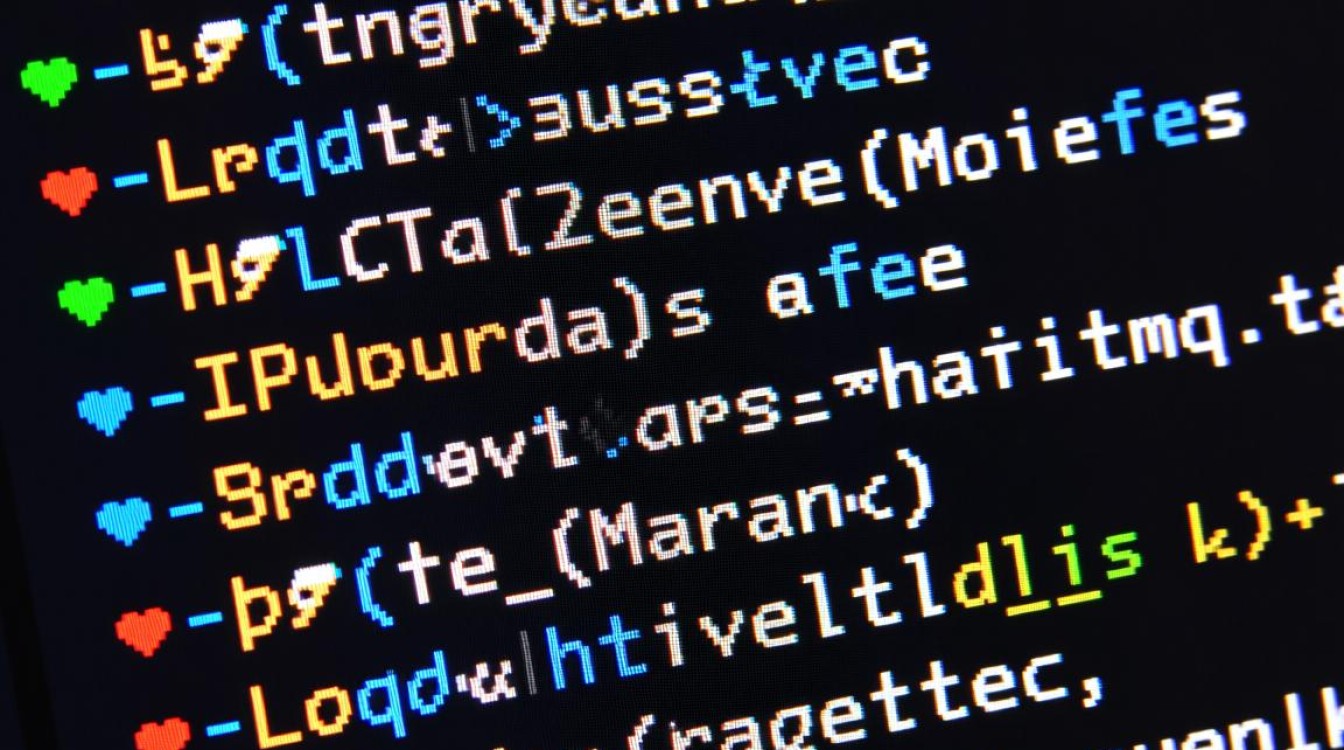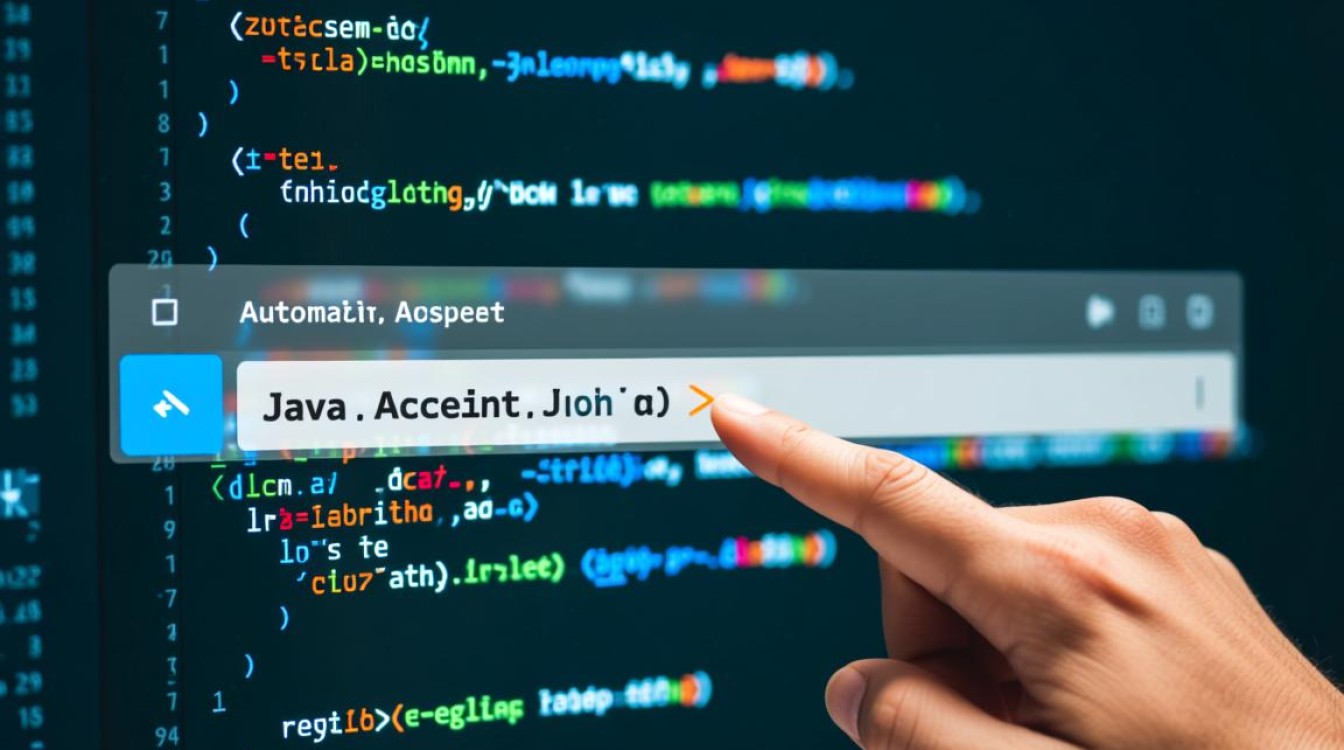在Linux环境下使用MATLAB,是许多科研人员和工程师进行数值计算、算法开发及数据可视化的重要选择,这种组合结合了Linux系统的稳定性和MATLAB强大的计算能力,尤其适合高性能计算和大规模数据处理任务,以下将从安装配置、核心功能、高级应用及常见问题四个方面,详细介绍Linux环境下MATLAB的使用方法。

安装与配置
在Linux系统中安装MATLAB,首先需要从MathWorks官网下载对应的安装包,通常为.zip或.tar.gz格式,安装前需确保系统满足最低要求,如64位操作系统、足够的磁盘空间(约20GB以上)以及必要的依赖库(如libXext、libXp等),以Ubuntu系统为例,可通过以下命令安装依赖:
sudo apt-get update sudo apt-get install libc6:i386 libxext6 libxrender1 libxtst6 libxi6
安装过程中,需选择“使用文件安装密钥”并输入提供的密钥,安装完成后,可通过在终端输入matlab命令启动图形界面,或使用matlab -nodisplay在无界面模式下运行脚本,对于集群环境,建议配置MATLAB并行计算工具箱,并设置MATLAB_PARALLEL_POOL环境变量以优化资源分配。
核心功能与操作
Linux环境下的MATLAB保留了Windows版本的核心功能,包括矩阵运算、符号计算、数据可视化等,其命令行界面与脚本编程方式与Windows版本一致,但充分利用了Linux的命令行特性,可通过符号执行系统命令,如!ls -la列出当前目录文件,MATLAB的脚本(.m文件)可通过chmod +x命令赋予执行权限,直接在终端运行:./script_name.m。

在数据处理方面,MATLAB支持多种文件格式,如.csv、.txt及.mat等,通过readmatrix、writematrix等函数,可高效实现数据的读写与转换,对于大规模数据,推荐使用datastore对象进行流式处理,避免内存溢出,以下是一个简单的数据读取示例:
data = readmatrix('data.csv');
mean_value = mean(data, 'all');
disp(['平均值: ', num2str(mean_value)]);
高级应用与性能优化
Linux环境下,MATLAB的高性能计算能力尤为突出,通过并行计算工具箱,可利用多核CPU或集群资源加速计算,使用parfor循环替代传统for循环,可实现并行迭代:
parfor i = 1:1000
result(i) = my_computation(i);
end
对于GPU加速,需安装Parallel Computing Toolbox并配置CUDA支持,通过gpuArray将数据转移到GPU内存中执行,MATLAB Compiler可将脚本编译为可执行文件或共享库,便于在Linux系统中独立运行或与其他程序集成。

常见问题与解决方案
- 启动失败:通常由依赖库缺失导致,可通过
ldd命令检查MATLAB安装目录下的libmw*库文件,并安装缺失的依赖。 - 字体显示异常:在无GUI环境下运行时,可设置
-r "set(0,'DefaultAxesFontName','Helvetica')"指定字体。 - 性能瓶颈:对于内存密集型任务,建议调整
java.opts文件中的-Xmx参数增加堆内存,或使用memmapfile函数实现内存映射文件。
表:Linux与Windows环境下MATLAB的主要差异
| 特性 | Linux环境 | Windows环境 |
|---|---|---|
| 启动方式 | 终端命令matlab或图形界面 |
开始菜单或快捷方式 |
| 系统命令集成 | 支持执行Linux命令 | 支持执行CMD命令 |
| 并行计算支持 | 原生支持集群和SLURM调度 | 需配置Windows HPC集群 |
| 编译输出 | 可生成Linux可执行文件或.so库 |
生成.exe或.dll文件 |
通过合理配置与优化,Linux环境下的MATLAB能够充分发挥其计算潜力,为科学研究和工程应用提供高效、稳定的解决方案,无论是日常数据处理还是大规模数值模拟,掌握其使用技巧都能显著提升工作效率。